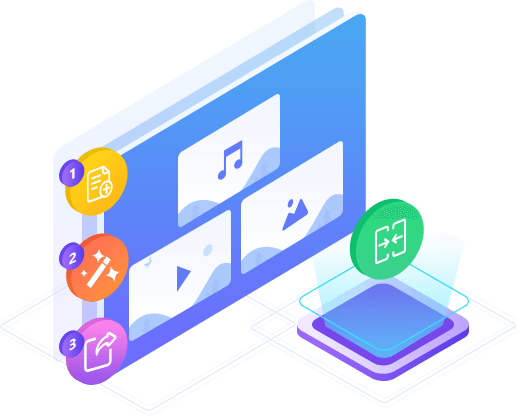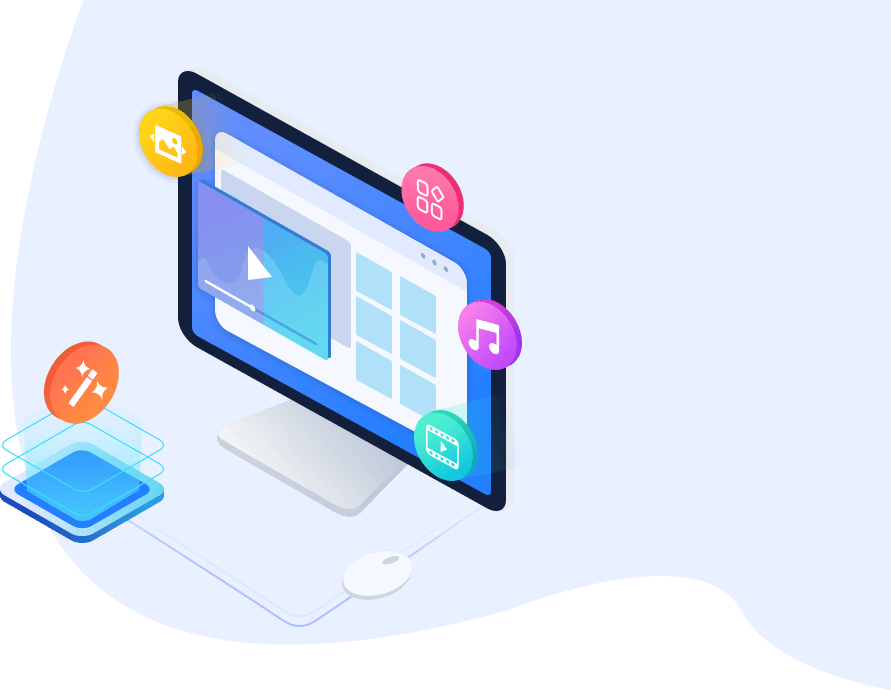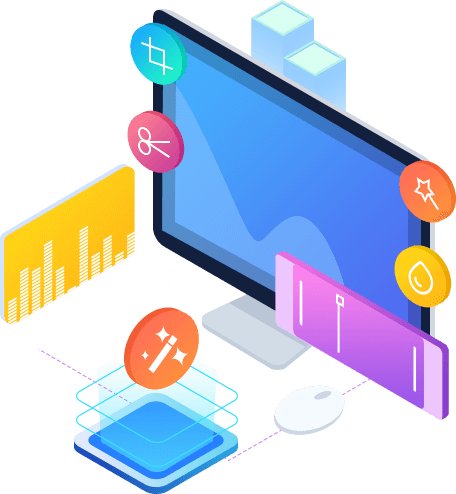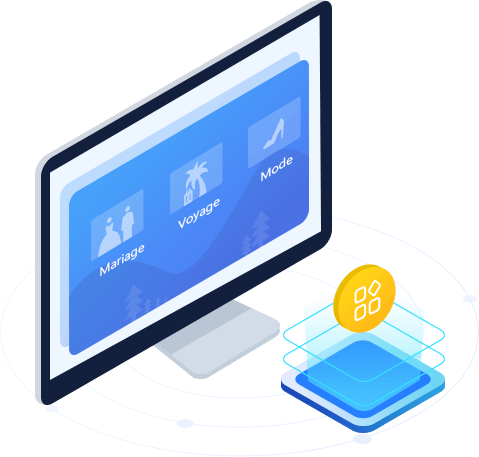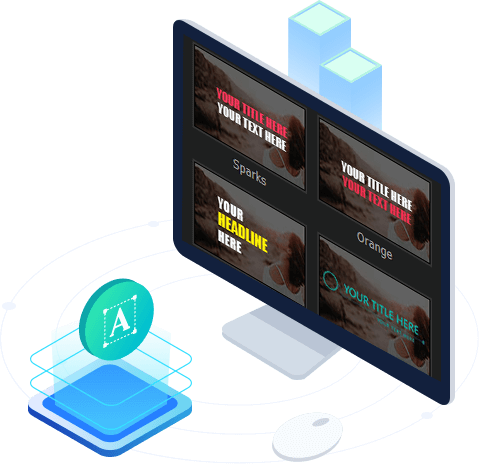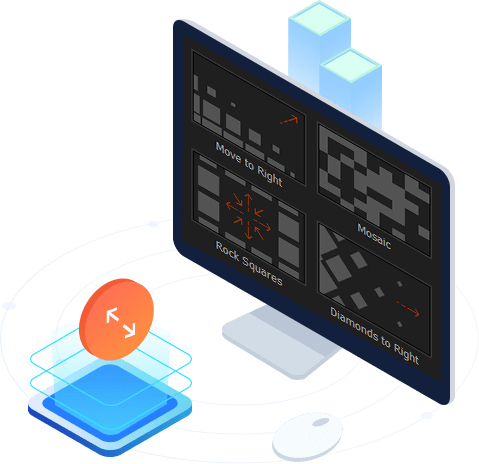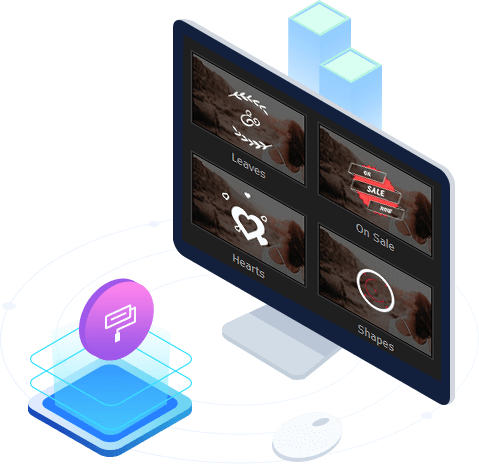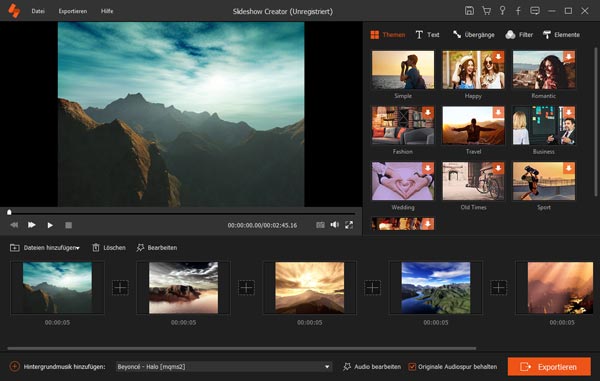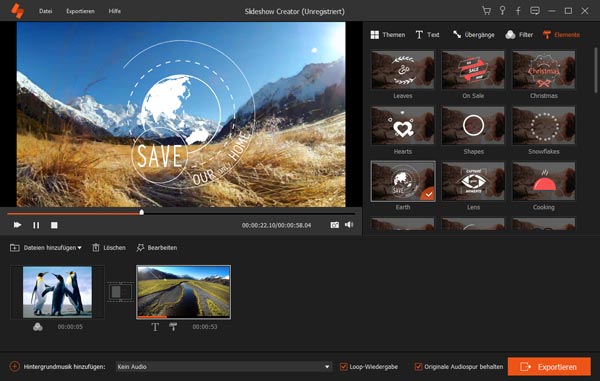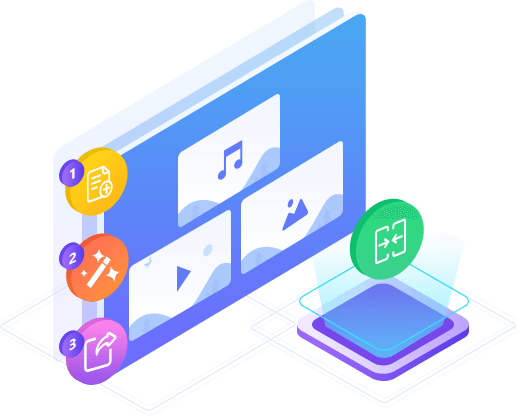
Diashows mit Videos, Fotos und Musik einfach erstellen
Mit Aiseesoft Slideshow Creator können Sie Videos zusammenführen, Fotos kombinieren oder Videos, Fotos und Musik mischen, um eine Multimedia-Diashow nach Ihren Wünschen zu erstellen und unvergessliche Momente festzuhalten.
Die Bedienung ist sehr einfach. In nur 3 Schritten können Sie Fotos, Videos und Musik zu wertvollen Erinnerungen weben. Fügen Sie einfach Dateien in diesem Diashow Ersteller hinzu, passen Sie den Diashow-Stil an und exportieren Sie Ihre Diashow im ausgewählten Videoformat. Dann bekommen Sie eine gewünschte Diashow.
Videos, Audio und Fotos für Diashow bearbeiten
Aiseesoft Slideshow Creator bietet Ihnen viele Bearbeitungstools, um Ihre Diashow anziehend zu machen.
Bei Videos können Sie das Video schneiden, drehen, Kontrast, Sättigung, Helligkeit und Farbton anpassen, das Video frei zuschneiden, Videos schneller machen oder verlangsamen, die Audiolautstärke des Videos anpassen usw.
Bei der Fotobearbeitung ist es möglich, die Bilder zu spiegeln, Kontrast, Sättigung, Helligkeit und Farbton zu optimieren, die Bilddauer anzupassen, Schwenk- und Zoombewegungen hinzuzufügen usw. Sie können auch Ihre Lieblingslieder als Hintergrundmusik einstellen.
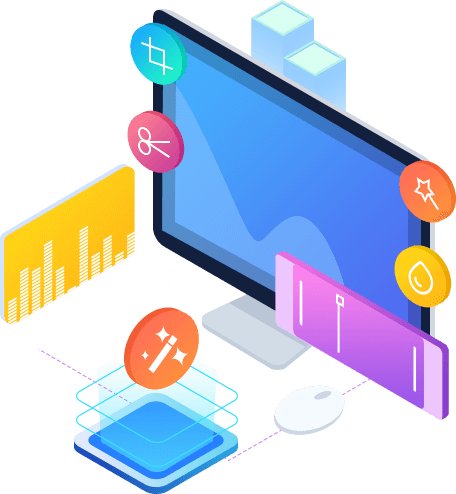
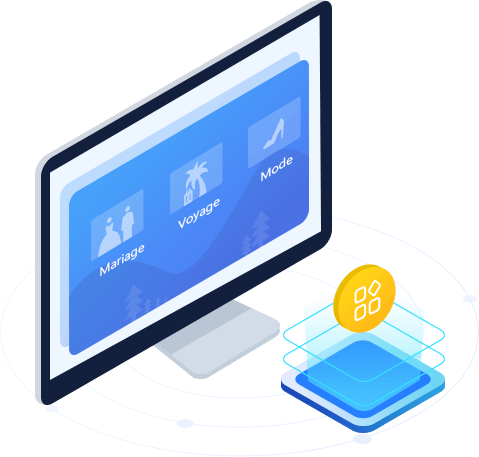
Verschiedene Themen für unterschiedliche Situationen anwenden
Aiseesoft Slideshow Creator bietet Ihnen gebrauchsfertige Themen, um Diashows automatisch zu erstellen. Sie können die Themen in verschiedenen Stilen wie Simple, Happy, Romantic, Fashion, Travel, Wedding usw. auswählen, um eine klassische oder modische Diashow für verschiedene Szenen zu erstellen.